電腦使用久了之後,會發現電腦的運行速度越來越慢,這是由於我們運行的服務越來越多了。其實我們可以把不常用的服務關閉掉,這樣可以有效提升電腦的運行速度。比如“Diagnostic Policy Service”服務就很少需要用到,我們可以將它關閉,下面教大家關閉Win7系統“Diagnostic Policy Service”服務的操作方法。
操作步驟如下:
1、按住鍵盤的“Win+R”打開運行窗口,輸入“services.msc”命令,點擊“確定”;
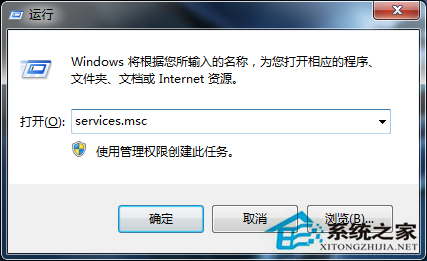
2、在服務窗口右側找到“Diagnostic Policy Service”選項,雙擊打開;
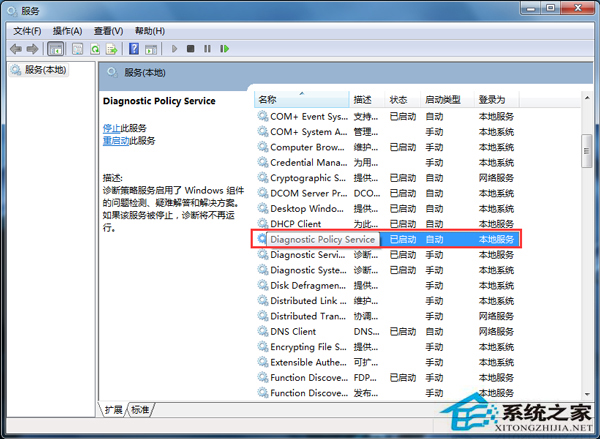
3、在“Diagnostic Policy Service 的屬性”窗口中,啟動類型選擇“禁用”選項,再點擊“應用”;
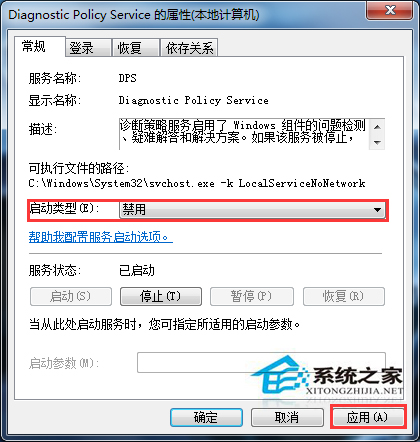
4、最後再點擊“停止--》確定”,關閉服務對話窗口並重新啟動計算機即可。
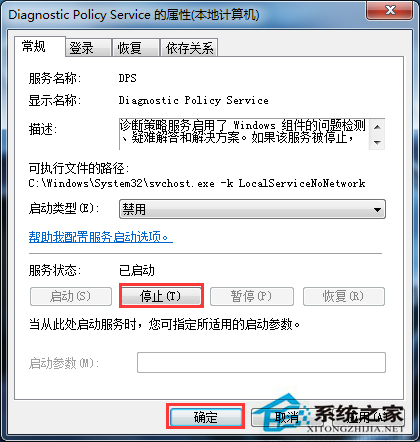
以上就是Win7關閉“Diagnostic Policy Service”服務的操作方法,大家可以把它關閉掉以提升計算機的運行速度,辦公才會更加的順暢。